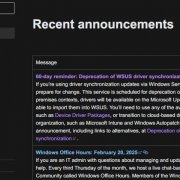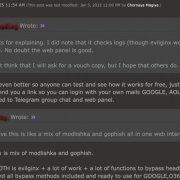自動化磁帶儲存設備大廠Overland,為了改善傳統磁帶備份效率不佳的問題,推出「REO」系列磁碟備份設備,利用高速、可靠的磁碟陣列,透過iSCSI或光纖通道和備份伺服器連接,並配合軟體模擬成虛擬磁帶機,做為備份資料和磁帶設備間的資料緩衝區(Buffer),可大幅縮短備份/還原的時間,Overland稱它為「備份加速器」。
REO 1000是REO系列中的入門級產品,針對備份資料量不大的中小企業用戶設計,外觀看起來和1U伺服器差不多,配備4臺250GB的Serial ATA硬碟,總容量1TB,如模擬為LTO-2磁帶櫃,以1:2壓縮則可儲存2TB的備份資料,磁碟陣列模式支援RAID 0、5和JBOD。內建兩組RJ-45乙太網路埠,一組GbE網路埠負責資料傳輸,透過另一組10/100BASE-T網路埠可連至Web GUI管理畫面。支援iSCSI SAN環境
REO 1000是透過iSCSI傳輸協定和伺服器連接,伺服器需安裝iSCSI驅動程式(iSCSI Initiators),或安裝支援iSCSI的TOE(TCP/IP offload engine)網路介面卡,後者的效能會比前者要好一些,不過由於每臺伺服器上都必須安裝,成本也會比較高,建議用戶採用軟體解決方案即可,Windows、Linux、Solaris、Novell等作業系統的iSCSI驅動程式都可以自網路上免費下載使用。
由於iSCSI通訊協定是在乙太網路上承載SCSI指令,REO 1000可以直接建置在現有的區域網路,不過為了避免大量的備份資料造成網路壅塞,影響其他應用運作,建議與原本的區域網路分隔,另行布署一個備份專用的iSCSI SAN環境,僅需增加一臺GbE交換器的成本。六個步驟完成安裝設定
REO 1000的安裝設定並不複雜,約6個步驟即可完成安裝設定上線使用。我們將REO 1000和一臺Windows Server 2003伺服器接上同一部GbE交換器,透過網路瀏覽器登入管理介面。為保護備份資料的安全,REO 1000開機之前必須裝上Softkey(一組隨貨附的USB隨身碟),否則無法使用這臺機器。登入管理畫面後,先設定裝置的基本屬性,你可以視備份環境的需求,將REO 1000設定為磁碟陣列或虛擬磁帶機,是否分享,iSCSI Target名稱等。接著選擇磁碟陣列要配置成RAID 0、RAID 5或JBOD,建議選擇具容錯能力的RAID 5以保護資料安全。最後是配置虛擬磁碟區(LUNs)以存放備份資料,REO 1000最多可配置16個LUNs。完成設定之後,開啟伺服器上iSCSI Initiators驅動程式,輸入REO 1000的資料傳輸埠IP位址,掛載分享出的iSCSI虛擬磁碟區,即可進行備份工作。D2D2T需搭配備份軟體
利用磁碟陣列做為備份資料的儲存媒體,最大的優點是備份/回存速度比磁帶快很多,但相對也要付出較高的成本,如果備份資料量較多,可以採用Disk-to-Disk-to-Tape(D2D2T)解決方案,結合REO備份加速器、磁帶儲存設備,以及支援D2D2T的備份軟體,如CA BrightStor ARCserve Backup、Veritas Backup Exec等,先將資料快速備份至磁碟,接著再將較次要或需永久保存的資料,移轉至磁帶儲存裝置,當需要還原資料時,由於具時效性的資料仍存放在磁碟中,可以在很短的時間內完成搜尋-回存的動作,如此一來可兼顧效能與成本。文⊙張智鴻
熱門新聞
2025-02-25
2025-02-26
2025-02-24
2025-02-24